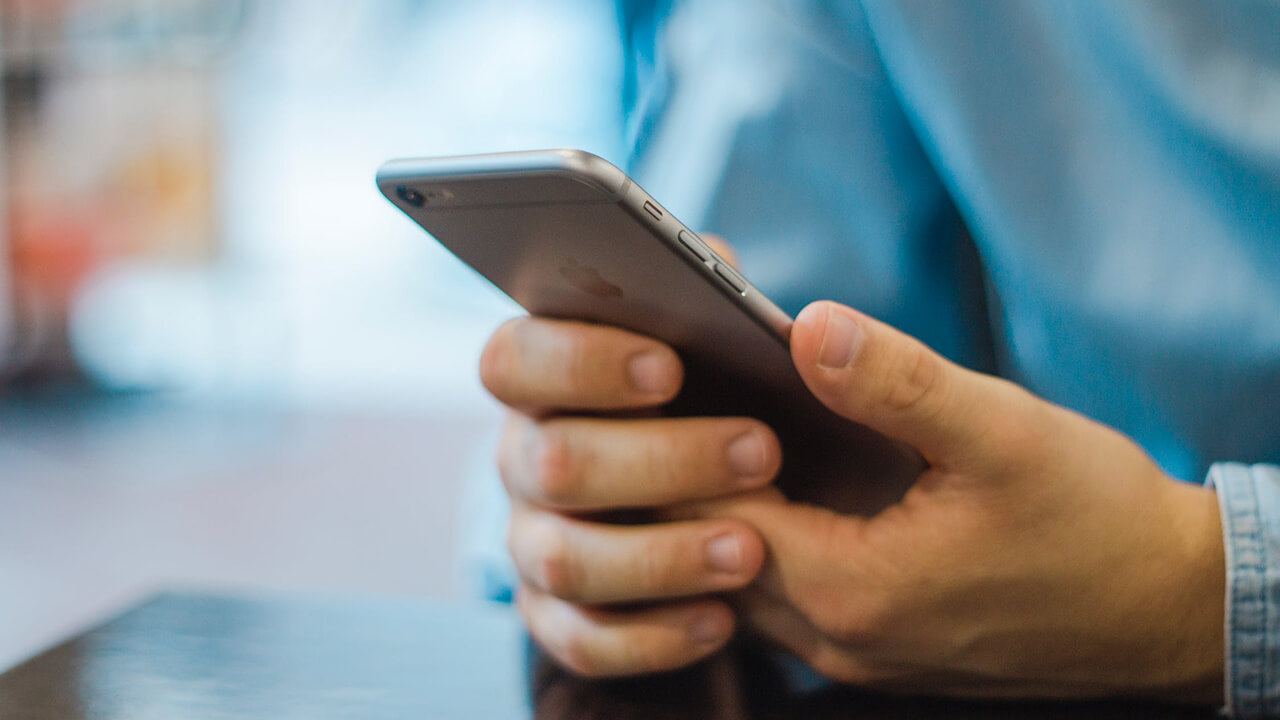iPhoneをWi-Fi接続したら「安全性の低いセキュリティ」と警告表示がされる場合があります。公共のWi-Fiだけではなく自宅のWi-Fiでも表示される場合があります。
今回はその原因についてや疑問点や対策を紹介していきます。
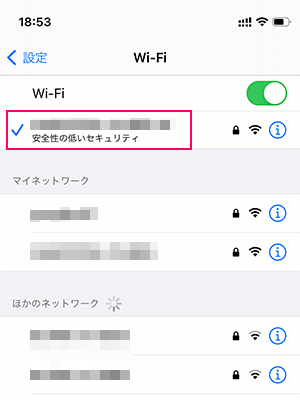
「プライバシーに関する警告」と表示される場合は以下の記事を確認してください。
→「プライバシーに関する警告」とWi-Fiに表示される問題の対処法【iPhone】
原因
iPhoneやiPad、MacのApple製品のOSを最新バージョンにすると無線の認証方式や暗号化方式によって表示されます。
iPhoneやiPadは OS 14 以降、MacはBig Sur以降で以前より警告表示されるセキュリティの種類が増えたので、今までは表示されてなかったのに急に「安全性の低いセキュリティ」と表示される場合があります。
具体的には無線の認証方式が「WPA/WPA2-mixed mode PSK、WPA/WPA2 Personal」無線の暗号化方式が「TKIP/AES mixed mode」が新たに安全性が低いと判断され表示される対象となりました。
この認証方式や暗号化方式は、数年前のWi-Fiルーターであれば一般的なセキュリティ方式だったので利用している方も多いともいます。
表示されるセキュリティの組み合わせは以下の通りです。
| 無線の認証方式 | 無線の暗号化方式 | 「安全性の低いセキュリティ」の表示 |
| なし | WEP64 | 表示される |
| なし | WEP128 | 表示される |
| WPA-PSK | TKIP | 表示される |
WPA-PSK WPA Personal | AES | 表示される |
| WPA/WPA2-mixed mode PSK WPA/WPA2 Personal | TKIP/AES mixed mode | iOS14以降、iPadOS14以降、macOS Big Sur以降 で表示される |
| WPA2-PSK WPA2 Personal | AES | 表示されない |
| WPA2/WPA3 Personal | AES | 表示されない |
| WPA3 Personal | AES | 表示されない |
対策方法
対策方法はいくつかありますが基本的にWi-Fiルーターのセキュリティ方式が関係してくるのでデバイス側(iPhoneなど)の設定では変わりません。この「安全性の低いセキュリティ」表示が出るのが自宅などで利用している場合に限って以下の対策を実施してください。公共のWi-Fiの場合は「つながない」という対策になります。Wi-Fi中継機も同様です。
つながっているSSIDを確認する
多くのWi-FiルーターはプライマリSSIDとセカンダリSSIDまたはゲスト用SSIDなどがあります。
つながっているWi-Fiの名前が「〇〇〇〇-W」や「〇〇〇〇-2」とかの場合はメインのプライマリSSIDに接続し直してください。セカンダリSSIDは古いゲーム機などのセキュリティ方式でも接続できるように用意されているSSIDです。
Wi-Fiルーターのセキュリティ方式を変える
上記の一覧表で表示されない安全性の高いセキュリティ方式に対応したWi-Fiルーターを使っている場合はルーターの設定を変更することで対策が可能です。各社ルーターメーカーによって設定方法が異なるため下記の各社ルーターメーカー公式Q&Aページから確認してください。
Wi-Fiルーターを買い換える
古いタイプのWi-Fiルーターでは現在の高いセキュリティ方式に対応していない製品も多くあります、その場合はWi-Fiルーターを変えるしか方法はありません。
現在販売されている機器ならほぼ対応しているので買い替えてもいいと思いますが、最近はIPoE対応に伴って契約しているプロバイダ(Plala、OCN、Biglobeなど)でWi-Fiルーターを無料または月額有料でレンタルしてくれる場合が増えてきました。契約している内容によって対象かどうか変わってくるのでプロバイダに問い合わせて見るのもいいと思います。
各社ルーターメーカー公式Q&Aページ
・バッファロー
iPhoneをWi-Fiルーターに無線接続すると「安全性の低いセキュリティ」と表示されます(iOS 14)
・NEC
iPhone(iOS14)をAtermにWi-Fi接続すると「安全性の低いセキュリティ」と表示される
・エレコム
iPhoneをWi-Fiルーターに無線接続すると「安全性の低いセキュリティ」が表示される
・IODATE
(iOS14以降)iPhoneをWi-Fi接続すると「安全性の低いセキュリティ」と表示される
・TP-Link
TP-Link製品のWi-Fiに接続するとセキュリティに関する警告が表示される場合
そのまま使い続けるとどうなる
ほとんどの場合は今すぐ危険な状態(不正アクセスやネットワーク侵入など)になっているわけではないと思いますが、これからの危険性を排除する意味でもWi-Fiルーターの設定など見直すことをお勧めします。
そのまま使い続ける事は出来ますが、無線の認証方式はWi-Fi接続時に関係しており他人に接続されないようにするためのセキュリティで、無線の暗号化方式は通信時の内容を盗み見られないようにする暗号化技術です。どちらかが脆弱だと自宅ネットワークへの侵入の危険性や通信内容を見られてしまう可能性はあるので最新のセキュリティ方式で利用するのがおすすめです。
Wi-Fiルーターは通信速度や通信の安定性に注目しがちですが、セキュリティは重要なルーター性能になります。
今回紹介した認証方式や暗号化方式のセキュリティだけでなく最近ではWi-Fiルーターの脆弱性を標的にした攻撃も増えてきました(KRACKsやDNS設定書き換え攻撃)。
目に見えないですがインターネットはWi-Fiルーターのその先はもう世界中とつながっています。Wi-Fiルーターはいわば玄関でその世界にアクセスすることで便利に使えますが、逆に自宅(家族)を守る砦でもあるわけです。その砦となるWi-Fiルーターが古くなったら破られやすくなります。
そのため各社ルーターメーカーでは古いタイプのWi-Fiルーターの使用を中止するように案内している場合もありますので利用しているWi-Fiルーターの型番などこの機会に確認してみるといいと思います。
・バッファロー
セキュリティーに関するお知らせ
・NEC
サポート技術情報
・エレコム、ロジテック
無線LANルーターなどネットワーク製品の一部における脆弱性に関して EL37-078
無線LANルーターなどネットワーク製品の一部における脆弱性に関して EL36-221
・IODATE
セキュリティ情報
AndroidOSのスマホでは「安全性の低いセキュリティ」など表示されませんが同様になるので、iPhoneで警告されたこの機会にWi-Fiルーターのセキュリティを見直すといいと思います。